Если навести курсор мыши на значок запущенного приложения в панели управления, над ним тут же появится небольшое окошко предварительного просмотра. Применив несложный твик, вы можете увеличить его размер, хотя вряд ли это позволит вам просматривать содержимое окошка, разве что вы увеличите его размер до 1/8 экрана. Но вы также можете поступить наоборот, полностью отказавшись от показа миниатюр открытых окон и заменить их обычным списком по примеру Windows 7.
Для этого вам также понадобится внести в реестр изменения.
Откройте командой regedit встроенный редактор реестра и перейдите к ключу:
HKCU\Software\Microsoft\Windows\CurrentVersion\Explorer\Taskband
Далее в правой колонке вам необходимо создать параметр типа DWORD.
С именем NumThumbnails и установить в качестве его значений единицу.
Вот и всё, осталось только перезапустить Проводник или перезайти в учетную запись.
Теперь, если вы наведете указатель мыши на иконку активного приложения на панели задач, то все открытые окна отобразятся уже в виде списка.
Для отмены настройки либо удаляем созданный параметр, либо изменяем его значение на 0.
К слову, описанный выше трюк дает не только косметический эффект. Отображение миниатюр окон запущенных приложений является более ресурсоемкой операцией, чем вывод тех же окон в виде списка, поэтому использовать твик можно на слабых компьютерах в рамках общей оптимизации работы графического интерфейса.

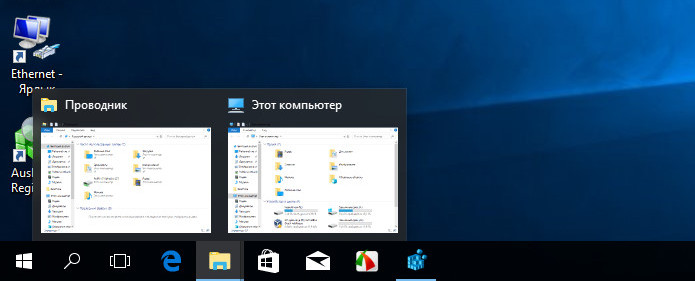
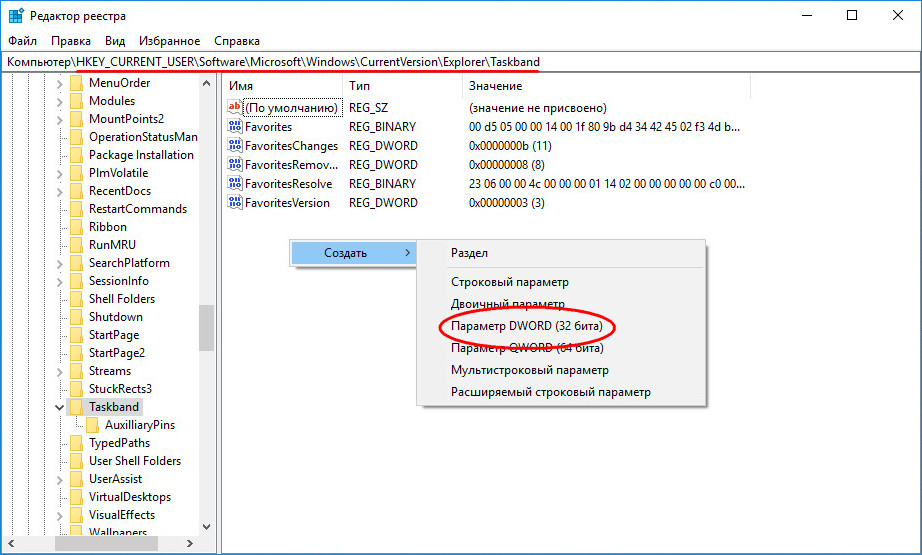
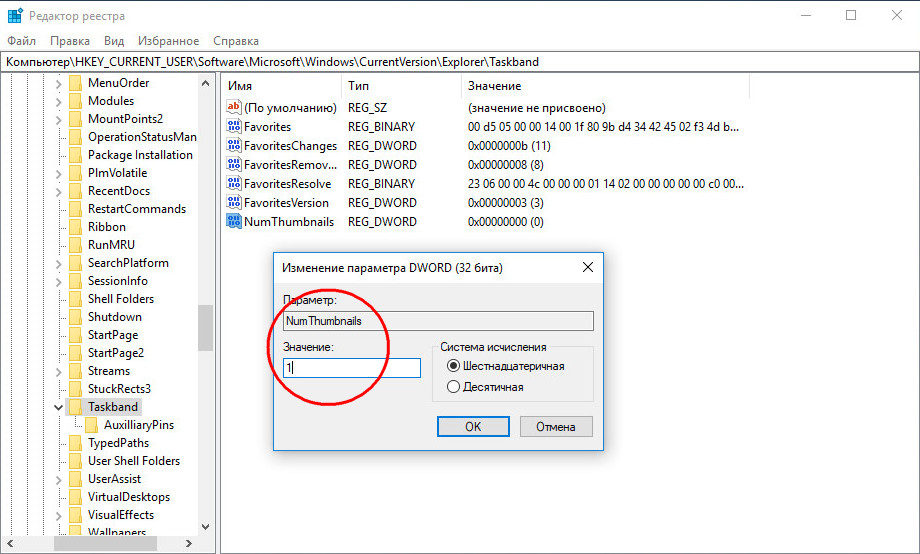
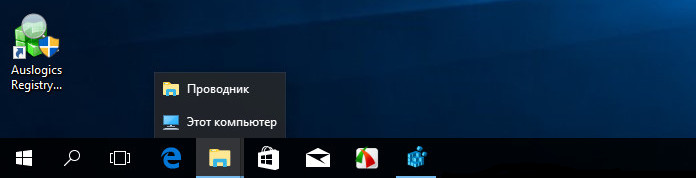





Здравствуйте. Не работает Ваш метод, по крайней мере в сборке 1903
Большое спасибо! Помогло. У меня всегда открыто много папок и текстовых документов, отображение миниатюрами раздражало.
Цитата из статьи:
---Если навести курсор мыши на значок запущенного приложения в панели управления, над ним тут же появится небольшое окошко предварительного просмотра. Применив несложный твик, вы можете увеличить его размер, хотя вряд ли это позволит вам просматривать содержимое окошка, разве что вы увеличите его размер до 1/8 экрана.
------ Решение: Не нужно не чего увеличивать
При на ведении на саму миниатюру она раскрывается полностью, но нужно для этого выключить параметр
Открываем Редактор реестра (Win + R → regedit → «ОК»)
HKEY_CURRENT_USER\Software\Microsoft\Windows\CurrentVersion\Explorer\Advanced
параметр:
DisablePreviewWindow REG_DWORD 0x00000001 (1)
------------------------------------------------------------------------
Нужно установить 0x00000000 (0)
Нажимаем двойным щелчком DisablePreviewWindow
пишем 0 и нажимаем OK
перезапустить Explorer(Проводник) или перезагрузить Windows
миниатюры должны увеличиваться(показывать свой реальный размер) при наведении на них
Спасибо, все работает!
Супер! спасибо за инфо, долго не мог найти такое решение.